"Windows kan ikke fuldføre formatering" fejl. Hvad skal jeg gøre, hvis jeg får en "Windows kan ikke afslutte formatering" fejl?
Ingen tvivl om det sædvanlige flashdrev, som en enhed tiloperativ lagring af information er i sit traditionelle formål nogle gange simpelthen uerstattelig. På samme tid kan USB-drev eller anden type Flash-enhed stadig fejle sin ejer på trods af den operationelle mangel på hensigtsmæssighed og ubestridelig praktiske egenskaber. Et ret almindeligt problem "Windows kan ikke afslutte formatering" - et godt eksempel på dette. Som følge heraf opstår der en lignende fejl, og hvordan man retter den - læs i denne artikel.
Generelt om Introduktion
Vi vil ikke angive årsagerne tilSkub brugeren til sådanne kardinale foranstaltninger som den komplette rengøring af et Flash-drev fra de data, der er placeret på det. I vores tilfælde kan det berørte problem ("Windows ikke afslutte formatering") betragtes som et resultat af et mislykket forsøg på at slette alt, hvad der er på flashdrevet, dvs. flytbare medier af enhver type. For det andet vil læseren i forbindelse med artiklen præsenteres et praktisk svar på spørgsmålet om, hvordan man gendanner et korrupt filsystem. I øvrigt skyldes det ofte, at operativsystemets manglende evne til at udføre en gentagen eller anden opmåling af diskpladsen i informationslagringsenheden af en eller anden type skyldes netop på grund af sidstnævntes fiasko.

Skriv beskyttelse
I dette tilfælde kan problemet med flashdrevet ("Kan ikke afslutte formatering") løses ganske enkelt:
- Tryk på Win + R-kombinationen.
- Så i feltet "Run" skriver vi: cmd.
- I Shell skal du skrive DISCPART.
- I næste linje efter symbolet ">" skal du angive en bestemt kommando: listediske.
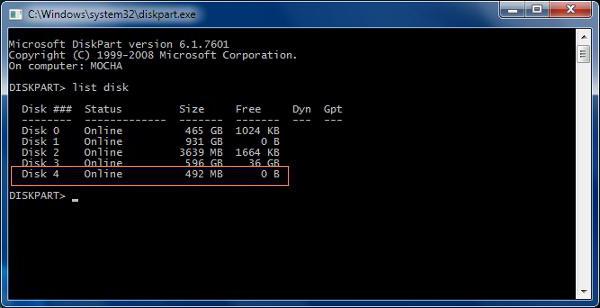
- Når listen over aktive diske vises på skærmen, skal du bestemme hvilket digitalt punkt der svarer til dit flytbare (problematiske) drev.
- Indtast kommandoen vælg disk X, hvor x er serienummeret på dit flashdrev.
- Endelig sætter vi: attributter disk klar læseligt.
Hvis du efter at have anvendt alt ovenstående, forbliver resultatet uændret, og Windows kan ikke fuldføre formateringen og derefter tage til næste opsving.
Hvad skal jeg gøre, hvis filsystemet er beskadiget?
Hvis den er sluttet til et pc-flyttbart drevanerkendes af systemet, men indholdet forbliver for dig en "digital hemmelighed", og den oplyste formatteringssituation slutter med den samme irriterende fejl, prøv et par enkle trin:
- Indtast kommandoen: diskmgmt.msc i søgelinjen i startmenuen.
- Når du har trykket på Enter-tasten, vises vinduet Diskhåndtering på skærmen.
- Som regel vises et "lunefuldt" USB-flashdrev helt nederst på servicekonsollen. Klik på det med højre museknap og vælg "Slet volumen" fra rullemenuen.
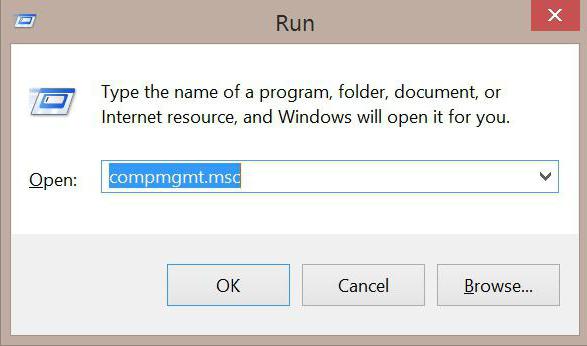
- Du accepterer, at oplysningerne fra Flash-disken slettes: Klik på knappen "Ja" i det servicevindue, der vises.
- Når diskområdet for det "reanimated" flashdrev er angivet af systemet som "Ikke tildelt", skal du ringe til kontekstmenuen igen, hvor du skal aktivere "Create simple volume" -elementet.
Sikker på, at den problematiske situation, når Windows ikke kan færdiggøre formatering af et flashdrev eller hukommelseskort, bliver løst, når du har udført en ny partitionering af diskpladsen.
Om system "RAW-trouble"
Det sker ofte som følge af softwareOS crash removable drev delvis fejler. Det vil sige, at flashdrevet, der stadig er synligt af betjeningsorganerne, nægter helt at overholde brugerens kommandoer. Denne type "ikke-opfattelse" af operativsystemet kan forklares ved, at filsystemet på Flash-enheden er uforenelig med Windows. Med andre ord har problemdisken en uforståelig markering for driftsmiljøet. Fejlen: "Windows kan ikke fuldføre formateringen" er uundgåelig, hvis du vil udføre operationen med et flashdrev eller hukommelseskort, som vi brugte på en computer, der kører Mac OS eller Linux. Alt kan imidlertid repareres, hvis du implementerer ovennævnte opsving algoritme. Men i nogle tilfælde er det nødvendigt at udføre en række yderligere tiltag.
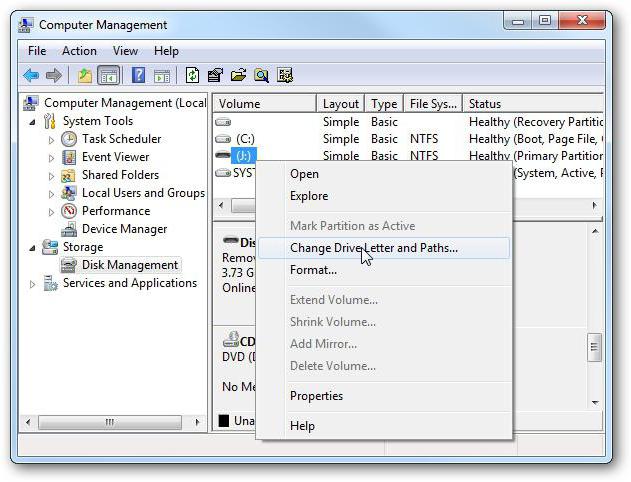
- Indtast arbejdspladsen i Diskhåndteringskonsollen.
- Hold markøren på flashdrevet, højreklik på kontekstmenuen og vælg "Skift drevbogstav eller ...".
- Klik derefter på knappen "Slet" og bekræft dine handlinger ved at aktivere den tilsvarende tast.
Når du kører processen, der er kendt for diglav et simpelt volumen, i afkrydsningsfeltet "Filsystem" angiver værdien FAT32 - dette er den mest acceptable løsning for næsten alle flashdrev. Ellers er alt simpelt: klik "Næste" og "System misforståelser" som "Windows kan ikke fuldføre formatering" fjernes. Ellers kan du ikke gøre uden brug af specialiseret software.
Når alle de beskrevne metoder ikke hjælper, men der kræves et flashdrev!
Ud over standardgendannelsesværktøjerDer er mange andre softwareværktøjer til at arbejde med Flash-drev. Men der er en nuance. Som du ved, er der et stort antal forskellige modifikationer af bærbare lagringsenheder på markedet, og hver producent søger at give sine produkter en dominerende unikhed.
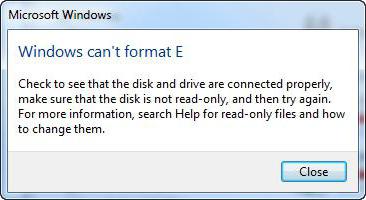
Det er ikke svært at gætte, hvad der er mest korrekt.Work recovery software er udelukkende proprietær software, "skærpet" for bestemte mærke modeller. Dette skal huskes, da den uforsigtige og udslæts brug af ikke-originale hjælpeprogrammer i sig selv kan have en katastrofal virkning på den fremtidige ydeevne af en flytbar hukommelsesenhed.
Den sidste del
Så nu ved du svaret til det, der dukkede op tidligeresvært at løse spørgsmålet: "Windows kan ikke fuldføre formatering" - hvad skal man gøre? Som praksis viser, klare standard OS-værktøjet ret kompetent med opgaver af denne art. Måske vil dette skuffe dig, men svaret på spørgsmålet om, hvordan du vælger den mest egnede software til genopretning af flashdrev, vil ikke blive overvejet i denne artikel. Du kan dog nemt finde omfattende oplysninger om dette særlige problem alene, da der er masser af ressourcer på dette emne. Alt det bedste for dig og læsbarheden af din flytbare hukommelsesenhed!



